常见网络故障的排除方法
- 格式:pdf
- 大小:57.18 KB
- 文档页数:5
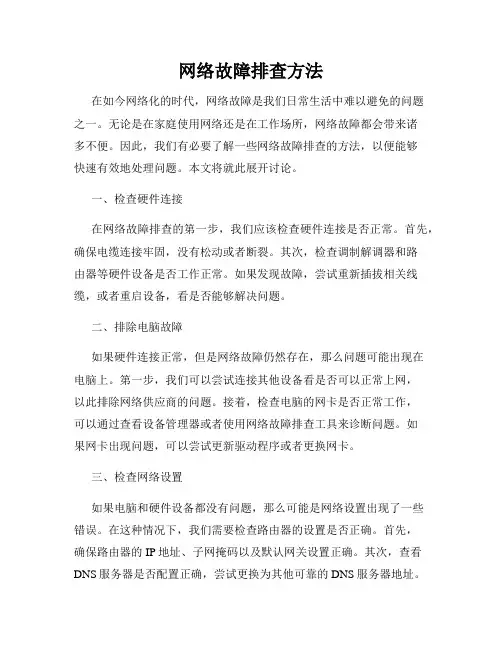
网络故障排查方法在如今网络化的时代,网络故障是我们日常生活中难以避免的问题之一。
无论是在家庭使用网络还是在工作场所,网络故障都会带来诸多不便。
因此,我们有必要了解一些网络故障排查的方法,以便能够快速有效地处理问题。
本文将就此展开讨论。
一、检查硬件连接在网络故障排查的第一步,我们应该检查硬件连接是否正常。
首先,确保电缆连接牢固,没有松动或者断裂。
其次,检查调制解调器和路由器等硬件设备是否工作正常。
如果发现故障,尝试重新插拔相关线缆,或者重启设备,看是否能够解决问题。
二、排除电脑故障如果硬件连接正常,但是网络故障仍然存在,那么问题可能出现在电脑上。
第一步,我们可以尝试连接其他设备看是否可以正常上网,以此排除网络供应商的问题。
接着,检查电脑的网卡是否正常工作,可以通过查看设备管理器或者使用网络故障排查工具来诊断问题。
如果网卡出现问题,可以尝试更新驱动程序或者更换网卡。
三、检查网络设置如果电脑和硬件设备都没有问题,那么可能是网络设置出现了一些错误。
在这种情况下,我们需要检查路由器的设置是否正确。
首先,确保路由器的IP地址、子网掩码以及默认网关设置正确。
其次,查看DNS服务器是否配置正确,尝试更换为其他可靠的DNS服务器地址。
此外,还需确保没有设置错误的网络代理,否则可能会导致无法正常上网。
四、排查网络供应商问题如果以上步骤都排除了问题,那么可能是网络供应商的问题。
此时,我们可以尝试拨打网络供应商的技术支持热线,向他们反馈问题,让他们进行远程协助并解决故障。
此外,我们还可以通过网络供应商提供的网站、官方论坛等途径,查看是否有相关故障公告,以及其他用户是否遇到类似问题。
综上所述,网络故障排查是一个逐步排除问题的过程,需要我们对网络硬件设备、电脑系统和网络设置等多个方面进行仔细检查。
通过以上方法,我们可以快速找出网络故障的原因,并采取相应的措施解决问题。
在实际操作中,我们还需根据具体情况灵活运用这些方法,以便更高效地解决网络故障。
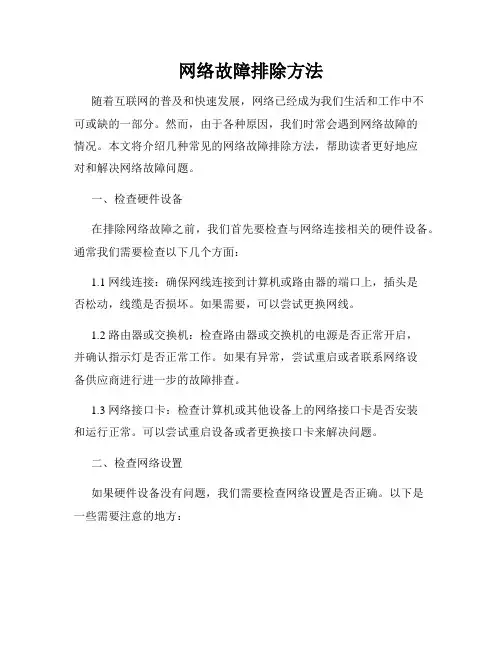
网络故障排除方法随着互联网的普及和快速发展,网络已经成为我们生活和工作中不可或缺的一部分。
然而,由于各种原因,我们时常会遇到网络故障的情况。
本文将介绍几种常见的网络故障排除方法,帮助读者更好地应对和解决网络故障问题。
一、检查硬件设备在排除网络故障之前,我们首先要检查与网络连接相关的硬件设备。
通常我们需要检查以下几个方面:1.1 网线连接:确保网线连接到计算机或路由器的端口上,插头是否松动,线缆是否损坏。
如果需要,可以尝试更换网线。
1.2 路由器或交换机:检查路由器或交换机的电源是否正常开启,并确认指示灯是否正常工作。
如果有异常,尝试重启或者联系网络设备供应商进行进一步的故障排查。
1.3 网络接口卡:检查计算机或其他设备上的网络接口卡是否安装和运行正常。
可以尝试重启设备或者更换接口卡来解决问题。
二、检查网络设置如果硬件设备没有问题,我们需要检查网络设置是否正确。
以下是一些需要注意的地方:2.1 IP配置:确保计算机或其他设备的IP地址、子网掩码、网关地址等配置是正确的。
可以通过命令行工具输入ipconfig(Windows系统)或ifconfig(Linux系统)来查看当前的网络配置情况。
2.2 DNS设置:DNS(Domain Name System)用于将域名解析成IP地址,确保DNS服务器的IP地址配置正确,并且可以正常连接。
2.3 防火墙设置:防火墙可以保护计算机安全,但有时候也会阻止网络连接。
检查防火墙设置,确认是否阻止了某些网络服务,并适当调整防火墙配置。
三、检查网络服务提供商如果硬件设备和网络设置都没有问题,那么可能是网络服务提供商方面的故障导致了网络问题。
以下是一些解决方法:3.1 拨打网络服务提供商热线:拨打网络服务提供商的客服热线,描述问题并请求技术支持。
他们会提供一些故障排除的指导,并协助解决问题。
3.2 检查服务商网站:有时网络服务提供商会在官方网站上发布故障维护通知或者提供在线故障排查工具。
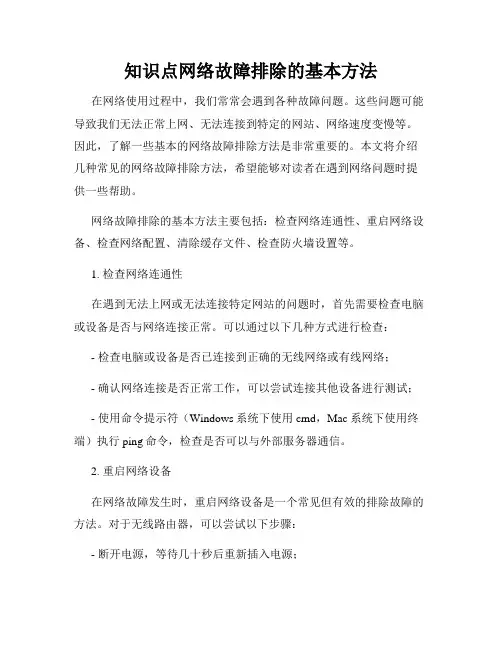
知识点网络故障排除的基本方法在网络使用过程中,我们常常会遇到各种故障问题。
这些问题可能导致我们无法正常上网、无法连接到特定的网站、网络速度变慢等。
因此,了解一些基本的网络故障排除方法是非常重要的。
本文将介绍几种常见的网络故障排除方法,希望能够对读者在遇到网络问题时提供一些帮助。
网络故障排除的基本方法主要包括:检查网络连通性、重启网络设备、检查网络配置、清除缓存文件、检查防火墙设置等。
1. 检查网络连通性在遇到无法上网或无法连接特定网站的问题时,首先需要检查电脑或设备是否与网络连接正常。
可以通过以下几种方式进行检查:- 检查电脑或设备是否已连接到正确的无线网络或有线网络;- 确认网络连接是否正常工作,可以尝试连接其他设备进行测试;- 使用命令提示符(Windows系统下使用cmd,Mac系统下使用终端)执行ping命令,检查是否可以与外部服务器通信。
2. 重启网络设备在网络故障发生时,重启网络设备是一个常见但有效的排除故障的方法。
对于无线路由器,可以尝试以下步骤:- 断开电源,等待几十秒后重新插入电源;- 检查路由器的电源指示灯,确保它正常工作;- 确保路由器的无线信号是否已开启。
3. 检查网络配置网络配置问题也是常见的故障原因之一。
检查以下几个方面可能对解决故障有所帮助:- 检查IP地址和DNS服务器设置是否正确;- 检查网卡和网线是否正常工作;- 检查网络协议(TCP/IP)是否启用。
4. 清除缓存文件在浏览器中,缓存文件的累积可能会导致网络故障。
尝试清除缓存文件可能有助于解决以下问题:- 无法正常加载网页内容;- 部分网页元素无法显示。
5. 检查防火墙设置防火墙是保护网络安全的关键组件,但有时也可能成为网络故障的原因。
检查防火墙设置可能有助于解决以下问题:- 无法连接到某些特定的网站;- 无法通过特定的端口进行网络连接。
总之,网络故障排除是一个有挑战性但必要的过程。
通过掌握一些基本的排除方法,我们可以更好地处理网络问题,并尽快恢复网络连接。
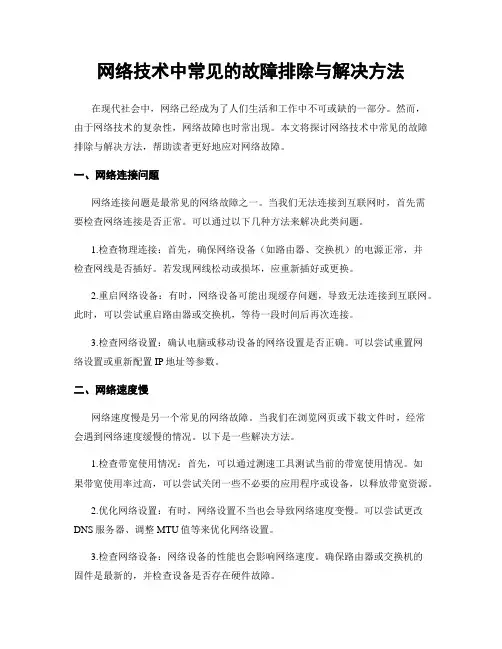
网络技术中常见的故障排除与解决方法在现代社会中,网络已经成为了人们生活和工作中不可或缺的一部分。
然而,由于网络技术的复杂性,网络故障也时常出现。
本文将探讨网络技术中常见的故障排除与解决方法,帮助读者更好地应对网络故障。
一、网络连接问题网络连接问题是最常见的网络故障之一。
当我们无法连接到互联网时,首先需要检查网络连接是否正常。
可以通过以下几种方法来解决此类问题。
1.检查物理连接:首先,确保网络设备(如路由器、交换机)的电源正常,并检查网线是否插好。
若发现网线松动或损坏,应重新插好或更换。
2.重启网络设备:有时,网络设备可能出现缓存问题,导致无法连接到互联网。
此时,可以尝试重启路由器或交换机,等待一段时间后再次连接。
3.检查网络设置:确认电脑或移动设备的网络设置是否正确。
可以尝试重置网络设置或重新配置IP地址等参数。
二、网络速度慢网络速度慢是另一个常见的网络故障。
当我们在浏览网页或下载文件时,经常会遇到网络速度缓慢的情况。
以下是一些解决方法。
1.检查带宽使用情况:首先,可以通过测速工具测试当前的带宽使用情况。
如果带宽使用率过高,可以尝试关闭一些不必要的应用程序或设备,以释放带宽资源。
2.优化网络设置:有时,网络设置不当也会导致网络速度变慢。
可以尝试更改DNS服务器、调整MTU值等来优化网络设置。
3.检查网络设备:网络设备的性能也会影响网络速度。
确保路由器或交换机的固件是最新的,并检查设备是否存在硬件故障。
三、无法访问特定网站有时,我们可能会遇到无法访问特定网站的问题。
以下是一些解决方法。
1.检查网站是否正常:首先,可以通过其他设备或浏览器尝试访问该网站,以确定是否是该网站本身出现了问题。
2.清除浏览器缓存:有时,浏览器缓存会导致无法访问特定网站。
可以尝试清除浏览器缓存,并重新访问该网站。
3.检查防火墙设置:防火墙设置可能会阻止对某些网站的访问。
可以检查防火墙设置,并将该网站添加到信任列表中。
四、无法连接到局域网有时,我们可能会遇到无法连接到局域网的问题。

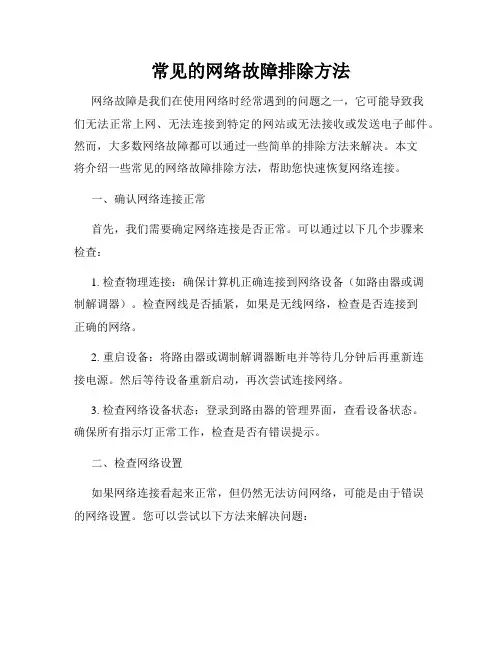
常见的网络故障排除方法网络故障是我们在使用网络时经常遇到的问题之一,它可能导致我们无法正常上网、无法连接到特定的网站或无法接收或发送电子邮件。
然而,大多数网络故障都可以通过一些简单的排除方法来解决。
本文将介绍一些常见的网络故障排除方法,帮助您快速恢复网络连接。
一、确认网络连接正常首先,我们需要确定网络连接是否正常。
可以通过以下几个步骤来检查:1. 检查物理连接:确保计算机正确连接到网络设备(如路由器或调制解调器)。
检查网线是否插紧,如果是无线网络,检查是否连接到正确的网络。
2. 重启设备:将路由器或调制解调器断电并等待几分钟后再重新连接电源。
然后等待设备重新启动,再次尝试连接网络。
3. 检查网络设备状态:登录到路由器的管理界面,查看设备状态。
确保所有指示灯正常工作,检查是否有错误提示。
二、检查网络设置如果网络连接看起来正常,但仍然无法访问网络,可能是由于错误的网络设置。
您可以尝试以下方法来解决问题:1. 检查IP地址设置:确保计算机或设备使用的IP地址是正确的。
您可以通过在命令提示符窗口中输入“ipconfig”命令(对于Windows系统)或“ifconfig”命令(对于Mac和Linux系统)来查看当前IP地址。
2. 重置网络设置:有时,网络设置可能会损坏,导致无法连接到互联网。
您可以尝试在计算机的网络设置中执行重置操作,将网络设置恢复为默认值。
三、排除软件问题在网络连接正常并且网络设置正确的情况下,问题可能是由于计算机上的软件问题引起的。
以下是一些排除软件问题的方法:1. 检查防火墙设置:防火墙可能会阻止某些应用程序或端口的访问。
请确保防火墙设置允许您的应用程序连接到互联网。
2. 检查代理设置:如果您使用代理服务器连接到互联网,请确保代理服务器设置正确。
您可以在浏览器或系统设置中检查代理设置。
四、尝试使用备用DNS服务器DNS服务器负责将域名转换为IP地址。
如果您无法访问特定的网站或者经常无法解析域名,可以尝试更改您的DNS服务器设置为备用的公共DNS服务器,如Google DNS或OpenDNS。
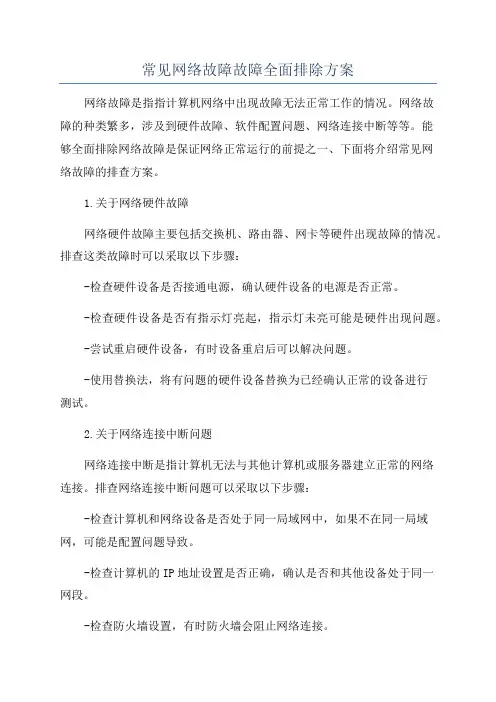
常见网络故障故障全面排除方案网络故障是指指计算机网络中出现故障无法正常工作的情况。
网络故障的种类繁多,涉及到硬件故障、软件配置问题、网络连接中断等等。
能够全面排除网络故障是保证网络正常运行的前提之一、下面将介绍常见网络故障的排查方案。
1.关于网络硬件故障网络硬件故障主要包括交换机、路由器、网卡等硬件出现故障的情况。
排查这类故障时可以采取以下步骤:-检查硬件设备是否接通电源,确认硬件设备的电源是否正常。
-检查硬件设备是否有指示灯亮起,指示灯未亮可能是硬件出现问题。
-尝试重启硬件设备,有时设备重启后可以解决问题。
-使用替换法,将有问题的硬件设备替换为已经确认正常的设备进行测试。
2.关于网络连接中断问题网络连接中断是指计算机无法与其他计算机或服务器建立正常的网络连接。
排查网络连接中断问题可以采取以下步骤:-检查计算机和网络设备是否处于同一局域网中,如果不在同一局域网,可能是配置问题导致。
-检查计算机的IP地址设置是否正确,确认是否和其他设备处于同一网段。
-检查防火墙设置,有时防火墙会阻止网络连接。
- 尝试ping其他计算机或服务器的IP地址,确认网络是否通畅。
-检查网线是否松动或损坏,可以尝试更换网线进行测试。
3.关于网络速度慢的问题-检查网络带宽,确认网络带宽是否已经满载。
-检查网络设备是否有限速设置,有时限速设置会导致网络速度慢。
-检查网络设备的负载情况,如果设备负载过高可能导致网络速度慢。
-检查网络设备的硬件性能是否足够,可能是硬件性能不足导致网络速度慢。
4.关于网络安全问题网络安全问题是指计算机网络受到恶意攻击或未经授权的访问的情况。
排查网络安全问题可以采取以下步骤:-检查防火墙和安全软件的设置,确认是否有合理的安全策略和防护措施。
-检查计算机的系统和应用程序是否存在安全漏洞,及时进行更新和修复。
-检查网络设备的登录账号和密码是否安全,确认是否设置了强密码和定期更换密码。
-检查网络设备的日志记录,查看是否有异常的登录和访问记录。
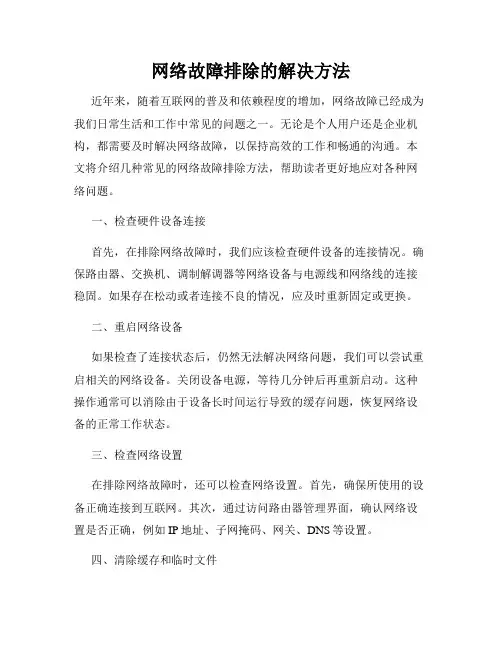
网络故障排除的解决方法近年来,随着互联网的普及和依赖程度的增加,网络故障已经成为我们日常生活和工作中常见的问题之一。
无论是个人用户还是企业机构,都需要及时解决网络故障,以保持高效的工作和畅通的沟通。
本文将介绍几种常见的网络故障排除方法,帮助读者更好地应对各种网络问题。
一、检查硬件设备连接首先,在排除网络故障时,我们应该检查硬件设备的连接情况。
确保路由器、交换机、调制解调器等网络设备与电源线和网络线的连接稳固。
如果存在松动或者连接不良的情况,应及时重新固定或更换。
二、重启网络设备如果检查了连接状态后,仍然无法解决网络问题,我们可以尝试重启相关的网络设备。
关闭设备电源,等待几分钟后再重新启动。
这种操作通常可以消除由于设备长时间运行导致的缓存问题,恢复网络设备的正常工作状态。
三、检查网络设置在排除网络故障时,还可以检查网络设置。
首先,确保所使用的设备正确连接到互联网。
其次,通过访问路由器管理界面,确认网络设置是否正确,例如IP地址、子网掩码、网关、DNS等设置。
四、清除缓存和临时文件在浏览器或操作系统中,缓存和临时文件经常会导致网络故障。
我们可以尝试清除浏览器缓存和操作系统临时文件,以提高网络访问速度和稳定性。
具体的清除方式可以根据不同的浏览器和操作系统进行相应的操作。
五、检查防火墙设置防火墙是保护网络安全的重要工具,但有时候它也会阻止网络访问。
在排除网络故障时,我们应该检查防火墙设置,确保允许所需的网络通信通过。
可以通过调整防火墙设置或者临时关闭防火墙来验证是否与网络故障有关。
六、重新安装网络驱动程序如果上述方法仍然无法解决网络故障,我们可以尝试重新安装网络驱动程序。
在设备管理器中,找到网络适配器,右键点击并选择卸载设备。
然后,重新启动计算机,系统将会自动重新安装网络驱动程序。
这一操作有时会解决由于驱动程序问题导致的网络故障。
七、联系网络服务提供商如果以上方法都不能解决网络问题,最后一步就是联系网络服务提供商寻求帮助。
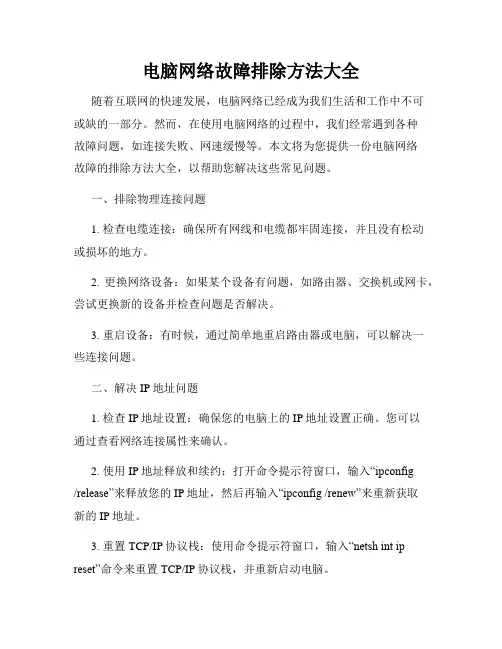
电脑网络故障排除方法大全随着互联网的快速发展,电脑网络已经成为我们生活和工作中不可或缺的一部分。
然而,在使用电脑网络的过程中,我们经常遇到各种故障问题,如连接失败、网速缓慢等。
本文将为您提供一份电脑网络故障的排除方法大全,以帮助您解决这些常见问题。
一、排除物理连接问题1. 检查电缆连接:确保所有网线和电缆都牢固连接,并且没有松动或损坏的地方。
2. 更换网络设备:如果某个设备有问题,如路由器、交换机或网卡,尝试更换新的设备并检查问题是否解决。
3. 重启设备:有时候,通过简单地重启路由器或电脑,可以解决一些连接问题。
二、解决IP地址问题1. 检查IP地址设置:确保您的电脑上的IP地址设置正确。
您可以通过查看网络连接属性来确认。
2. 使用IP地址释放和续约:打开命令提示符窗口,输入“ipconfig/release”来释放您的IP地址,然后再输入“ipconfig /renew”来重新获取新的IP地址。
3. 重置TCP/IP协议栈:使用命令提示符窗口,输入“netsh int ip reset”命令来重置TCP/IP协议栈,并重新启动电脑。
三、解决DNS问题1. 更改DNS服务器:打开网络连接属性,将DNS服务器地址更改为Google的公共DNS地址(8.8.8.8和8.8.4.4)或其他可靠的DNS服务器地址。
2. 清除DNS缓存:使用命令提示符窗口,输入“ipconfig /flushdns”命令来清除DNS缓存,并重新尝试访问网站。
四、优化无线网络信号1. 移动路由器或电脑:尝试将路由器或电脑移动到离其他电子设备、墙壁和其他干扰源较远的地方,以获得更好的信号质量。
2. 更改无线信道:使用路由器管理界面,将无线信道更改为其他没有干扰的信道。
3. 更新无线网卡驱动程序:前往电脑制造商的官方网站,下载和安装最新的无线网卡驱动程序,以确保您的设备具有最佳性能。
五、防火墙和安全软件设置1. 关闭防火墙:如果防火墙设置过于严格,可能会阻止您的电脑访问互联网。

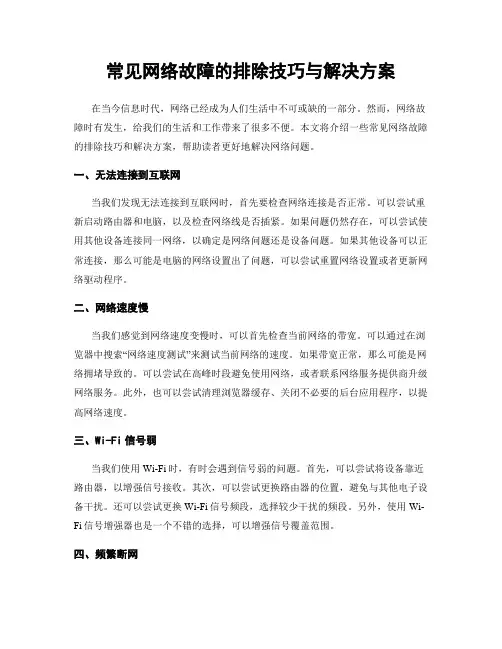
常见网络故障的排除技巧与解决方案在当今信息时代,网络已经成为人们生活中不可或缺的一部分。
然而,网络故障时有发生,给我们的生活和工作带来了很多不便。
本文将介绍一些常见网络故障的排除技巧和解决方案,帮助读者更好地解决网络问题。
一、无法连接到互联网当我们发现无法连接到互联网时,首先要检查网络连接是否正常。
可以尝试重新启动路由器和电脑,以及检查网络线是否插紧。
如果问题仍然存在,可以尝试使用其他设备连接同一网络,以确定是网络问题还是设备问题。
如果其他设备可以正常连接,那么可能是电脑的网络设置出了问题,可以尝试重置网络设置或者更新网络驱动程序。
二、网络速度慢当我们感觉到网络速度变慢时,可以首先检查当前网络的带宽。
可以通过在浏览器中搜索“网络速度测试”来测试当前网络的速度。
如果带宽正常,那么可能是网络拥堵导致的。
可以尝试在高峰时段避免使用网络,或者联系网络服务提供商升级网络服务。
此外,也可以尝试清理浏览器缓存、关闭不必要的后台应用程序,以提高网络速度。
三、Wi-Fi信号弱当我们使用Wi-Fi时,有时会遇到信号弱的问题。
首先,可以尝试将设备靠近路由器,以增强信号接收。
其次,可以尝试更换路由器的位置,避免与其他电子设备干扰。
还可以尝试更换Wi-Fi信号频段,选择较少干扰的频段。
另外,使用Wi-Fi信号增强器也是一个不错的选择,可以增强信号覆盖范围。
四、频繁断网频繁断网是一个非常烦人的问题,可能是由于路由器或者网络设置问题导致的。
可以尝试重新启动路由器,或者重置路由器的设置。
此外,也可以检查网络设置是否正确,比如IP地址、DNS服务器等。
如果问题仍然存在,可以联系网络服务提供商进行咨询或者更换路由器。
五、无法访问特定网站有时候我们会发现无法访问某个特定的网站,而其他网站都可以正常访问。
这可能是由于DNS解析问题导致的。
可以尝试清除DNS缓存,或者更换DNS服务器地址。
另外,也可以尝试使用代理服务器或者VPN来访问该网站。
网络故障排除方法随着互联网的普及和发展,我们越来越依赖于网络进行工作、学习和娱乐。
然而,有时我们可能会遇到网络故障的问题,这不仅会影响我们的正常生活,还会造成很大的困扰。
本文将介绍几种常见的网络故障排除方法,帮助读者快速解决网络问题。
一、检查网络连接在遇到网络故障时,首先要检查网络连接是否正常。
可以按照以下步骤进行操作:1.检查物理连接:确保电缆连接牢固。
如果是无线连接,检查路由器和设备间的信号强度和距离。
若信号不稳定,尝试移动设备或调整路由器的位置。
2.重启设备和路由器:有时设备或路由器可能出现临时问题,重启可以解决大部分故障。
依次关闭设备和路由器,等待一段时间后再重新打开。
3.检查其他设备:如果只有一个设备无法连接网络,而其他设备正常连接,说明问题可能出在设备本身。
可以尝试重启设备或者重新安装网络驱动程序等方式解决。
二、检查网络设置如果网络连接正常,但是无法上网或者访问特定网站,可能是网络设置问题。
下面是一些常见的解决方法:1.检查IP地址配置:在电脑上,打开命令提示符,输入“ipconfig”命令查看IP地址和网关信息是否正确配置。
如果出现问题,可以尝试使用动态IP地址,或者在路由器设置中检查DHCP配置。
2.清除DNS缓存:DNS缓存可能导致无法访问特定网站的问题。
在命令提示符中输入“ipconfig /flushdns”命令清除DNS缓存,并重启设备。
3.检查防火墙和安全软件:有时防火墙或者安全软件设置过于严格,会阻止一些正常的网络连接。
可以尝试临时关闭防火墙或者调整安全软件的设置,看是否解决问题。
三、与网络服务提供商联系如果以上方法都无法解决网络故障,可能是网络服务提供商的问题。
这时,我们需要联系网络服务提供商,并提供详细的故障描述和排查步骤。
他们会为我们提供进一步的帮助和支持。
在与网络服务提供商联系前,我们可以做一些准备工作,以便他们更好地帮助我们解决问题:1.记录故障时间和频率:写下故障发生的具体时间和频率。
常见网络故障及解决方法网络故障是指在网络使用过程中发生的无法正常传输数据、连接异常、速度缓慢等问题。
以下是一些常见的网络故障及解决方法:1. 网络无法连接:- 首先检查网络连接设备是否正常工作,例如路由器或调制解调器是否处于开启状态。
- 检查网线是否插紧,或者无线网络是否已连接上正确的Wi-Fi网络。
- 如果是使用移动数据无法连接网络,可以尝试开启和关闭飞行模式或重新启动设备。
- 如果是使用无线网络连接问题,可以尝试将路由器或无线访问点重启一下。
- 如果以上方法仍然无法解决问题,可以尝试重置网络设置。
2. 网络速度慢:- 首先检查网络是否有其他设备在同时使用,如果是则考虑限制其他设备的带宽使用。
- 检查电脑或手机是否存在病毒或恶意软件,可以通过安装杀毒软件进行扫描和清理。
- 通过使用网络测速工具测试网络速度,可以找到问题所在。
- 如果是有线网络,可以尝试更换网线来排除网线故障的可能性。
- 如果是无线网络,可以尝试将无线路由器放置在更合适的位置,减少干扰和障碍物。
3. 网页无法打开:- 首先检查网络连接是否正常,通过访问其他网页确认是否是特定网页的问题。
- 如果是特定网页无法打开,可以尝试清除浏览器缓存、重新加载页面或者换一个浏览器尝试。
- 如果是所有网页都无法打开,可以尝试重启路由器或刷新DNS缓存来解决问题。
- 如果问题仍然存在,可以尝试更改DNS服务器地址或者联系网络运营商寻求帮助。
4. 无法发送或接收邮件:- 首先检查电子邮件账户配置是否正确,例如发送和接收服务器地址、用户名和密码等信息。
- 检查网络连接是否正常,尝试使用其他邮件客户端或者网页版邮箱来进行测试。
- 检查邮件的附件大小是否超过了邮件服务提供商的限制。
- 如果是网页版邮箱无法使用,可以尝试清除浏览器缓存、更换浏览器或者使用隐私模式尝试。
- 如果是使用客户端软件无法使用,可以尝试重新安装软件或者检查防火墙设置是否阻止了邮件的传输。
五个常见的计算机网络故障排除方法在现代社会中,计算机网络已经成为人们日常工作和生活的重要组成部分。
然而,计算机网络也常常会遇到各种故障,给我们的工作和生活带来不便。
为了更好地排除计算机网络故障,以下将介绍五个常见的计算机网络故障排除方法。
一、检查物理连接当计算机网络出现故障时,首先要检查物理连接是否正常。
物理连接问题可能包括电缆连接松动、网线损坏等。
解决方法是检查网线是否插好,尝试更换网线或端口。
另外,如果是使用无线网络,还要检查无线路由器的工作状态,确保无线信号稳定。
二、重启设备无论是计算机、路由器还是交换机,重启设备往往是解决网络故障的有效方法。
重启设备可以清除设备的缓存,消除可能的软件错误。
重启设备前,需要将正在运行的程序保存,并断开电源,等待一段时间后再重新接通电源。
三、检查IP配置IP配置错误是导致网络故障的常见原因之一。
在Windows系统中,可以通过“命令提示符”输入ipconfig命令来查看IP地址、子网掩码、默认网关等信息,确保配置正确。
如果发现IP配置错误,可以手动设置正确的IP地址,或者通过动态主机配置协议(DHCP)自动获取。
四、防火墙设置防火墙在计算机网络中起到了重要的保护作用,但有时候它也会导致网络故障。
当遇到无法连接到某个网站或服务时,需要检查防火墙设置是否阻止了该网站或服务的访问。
可以尝试临时关闭防火墙,如果问题解决,则说明是防火墙设置引起的故障。
五、更新网络驱动程序网络驱动程序是计算机与网络之间进行通信的桥梁,在长时间使用后可能会出现一些问题。
如果遇到网络无法连接、速度缓慢等问题,可以尝试更新网络驱动程序。
可以通过设备管理器或官方网站下载最新的网络驱动程序,并按照指示进行安装。
综上所述,通过检查物理连接、重启设备、检查IP配置、检查防火墙设置、更新网络驱动程序等方法,可以有效排除计算机网络故障。
当然,这只是其中的一部分方法,对于更复杂的网络故障,可能需要进一步的专业知识和技术支持。
常见网络故障的排除方法网络故障是指在使用网络时出现的各种异常情况,比如网络连接失败、网速慢、无法访问特定网站等。
解决网络故障需要一定的技巧和经验,下面是一些常见的排除网络故障的方法:1.检查物理连接:物理连接是网络是否正常工作的基础,所以首先要检查物理连接是否稳定。
检查电缆是否插紧、是否有损坏、是否连接错误等。
2.检查网络设备:检查网络设备是否正常工作,包括路由器、交换机等。
重启设备通常能够解决一些常见的网络故障。
3.检查IP地址配置:IP地址是网络中设备的唯一标识,如果IP地址配置错误,会导致网络故障。
检查设备的IP地址是否与网络中其他设备冲突,或者是否设置了正确的子网掩码、网关等。
4.检查DNS设置:DNS(Domain Name System)是将域名转换为IP地址的系统,如果DNS设置不正确,可能导致无法访问特定网站。
可以尝试修改DNS服务器地址,比如使用公共DNS服务提供商(比如Google的8.8.8.8和8.8.4.4)的DNS服务器。
5.检查防火墙设置:防火墙可以保护网络安全,但是有时候也可能会误阻止一些正常的网络连接。
可以尝试临时关闭防火墙,然后再次尝试连接。
6.检查网络协议配置:网络协议是规定设备之间通信规则的技术标准,如果网络协议配置不正确,可能导致网络故障。
检查设备是否启用了正确的网络协议,比如IPv4或IPv67.检查网络设备的日志:网络设备通常会记录一些重要的事件和错误信息,可以查看设备的日志来了解故障的原因。
可以通过设备的管理界面或者命令行界面访问设备的日志。
8.检查与ISP的连接:9.使用网络测试工具:网络测试工具可以帮助检测网络连接的质量和速度,比如ping工具可以检测设备之间的连通性,traceroute工具可以追踪数据包从源地址到目的地址的路径等。
10.重启设备:如果以上方法都没有解决网络故障,可以尝试重启设备。
重启设备可以清除一些临时的错误状态,并重新建立网络连接。
网络故障排除方法
网络故障排除的方法有很多种,下面是一些常见的方法:
1. 检查物理连接:确保所有网络设备(如路由器、交换机、电缆等)都正确连接且没有损坏。
可以尝试重新插拔电缆,更换损坏的器材。
2. 检查IP地址配置:确保每个设备都有正确的IP地址配置。
可以使用命令行工具(如ipconfig/ifconfig)来查看和配置IP地址。
3. 检查网络设置:检查每个设备的网络设置是否正确,比如子网掩码、网关、DNS等。
可以通过访问路由器的管理界面来进行配置。
4. 重启设备:有时候只需要简单地重启网络设备就可以解决问题。
可以分别重启路由器、交换机和电脑。
5. 检查防火墙和安全软件:防火墙和安全软件有时候会阻止网络连接。
可以关闭防火墙和临时禁用安全软件进行测试。
6. 检查网络服务提供商(ISP):如果以上方法都没有解决问题,可以联系网络服务提供商进行故障排查。
他们可以检查网络连接是否正常、线路是否出现故障等。
7. 使用网络故障排查工具:有一些专门的工具可以用于诊断和排查网络故障,比如ping、traceroute等。
可以使用这些工具来确定网络连接是否正常。
8. 更新固件和驱动程序:有时候设备的固件和驱动程序可能需要更新才能正常运行。
可以前往设备厂商的官方网站下载最新的固件和驱动程序。
请注意,这些方法只是一些基本的排查步骤,具体的解决方法可能因故障症状和设备类型而有所不同。
在排除网络故障时,建议参考相关设备的文档或咨询专业人士的帮助。
网络故障排除的技巧和方法随着互联网的高度普及,网络故障已经成为我们日常生活和工作中不可避免的问题之一。
在面对网络故障时,掌握一些基本的排除技巧和方法,能够帮助我们快速解决问题,提高工作效率。
本文将介绍一些常见的网络故障排除技巧和方法,希望对读者有所帮助。
一、检查网络硬件设备在排除网络故障之前,首先我们要检查网络硬件设备是否正常。
包括路由器、交换机、网线等设备。
我们可以先检查设备是否通电,灯是否正常亮起;然后检查设备连接线路是否松动或损坏;还可以尝试重启设备,以解决一些临时故障。
二、检查网络连接状态如果我们发现无法上网,或者网络速度较慢,可以检查一下网络连接状态。
我们可以在电脑上点击网络连接图标,查看网络连接的状况。
如果显示“有限连接”或者“无网络访问”,可能是由于网络设置的问题。
我们可以尝试重新连接网络,或者修改网络设置,如IP地址、DNS等。
三、检查防火墙和杀毒软件有时候,网络故障是由于防火墙或者杀毒软件的拦截造成的。
我们可以暂时关闭防火墙或者杀毒软件,再次尝试上网或者连接某一特定网站,看是否能够解决问题。
如果关闭防火墙或者杀毒软件后问题得以解决,我们可以重新设置防火墙或者换用其他杀毒软件。
四、使用IP地址确认网络问题当我们遇到网络故障时,可以通过使用IP地址来确认网络问题所在。
我们可以打开命令提示符,输入“ipconfig”命令,查看本机的IP地址、子网掩码和网关地址等信息。
如果IP地址正常显示,可能是DNS解析的问题;如果IP地址显示为“0.0.0.0”或者“169.x.x.x”,则说明无法获取到有效的IP地址,可能是由于DHCP服务故障。
根据不同的情况,我们可以尝试手动设置IP地址,或者检查DHCP服务的运行状态。
五、尝试使用其他设备如果我们的电脑无法连接网络,但是其他设备可以正常连接,那么问题可能出在我们的电脑上。
我们可以尝试使用其他设备连接同一网络,如手机、平板电脑等。
如果其他设备也无法连接网络,就可以基本排除电脑本身的问题,而是网络本身存在故障。
常见网络故障的排除方法我们在进行网络硬件和软件的安装之后,可能会遇到各种问题,导致无法连通网络。
要解决这些网络问题,必须具备丰富的软、硬件知识。
局域网的组建并不复杂,但是很多时候局域网的故障会把人弄得焦头烂额。
因此对网络故障测试和调试的方法是解决问题的关键。
局域网的故障主要分硬件故障和软件故障两种。
其中硬件故障比较难诊断和解决。
一、硬件故障硬件故障又分为以下几种:1、设备故障设备故障是指网络设备本身出现问题。
如网线制作或使用中出现问题,造成网线不通。
在一般硬件故障中,网线的问题占其中很大一部分。
另外,网卡、集线器和交换机的接口甚至主板的插槽都有可能损坏造成网络不通。
2、设备冲突设备冲突是困扰电脑用户的难题之一。
电脑设备都是要占用某些系统资源的,如中断请求、I/O地址等。
网卡最容易与显卡、声卡等关键设备发生冲突,导致系统工作不正常。
一般情况下,如果先安装显卡和网卡,再安装其他设备,发生网卡与其他设备冲突的可能性就小些。
3、设备驱动问题设备驱动问题严格来说应该算是软件问题,不过由于驱动程序与硬件的关系比较大,所以也将其归纳为硬件问题。
主要问题是出现不兼容的情况,如驱动程序、驱动程序与操作系统、驱动程序与主板BIOS之间不兼容。
二、软件设置故障除了硬件故障外,软件设置不正确也会导致局域网出现各种各样的故障。
1、协议配置问题协议作为电脑之间通信的“语言”,如果没有所需的协议,协议绑定不正确,协议的具体设置不正确,如TC P/IP协议中的IP地址设置不正确,都是导致网络出现故障的原因。
2、服务的安装问题局域网中,除了协议以外,往往需要安装一些重要的服务。
举例来说,如果需要在Windows系统中共享文件和打印机,就需要安装Microsoft文件和打印共享。
3、安装相应的用户例如,在Windows系统中,如果是对等网中的用户,只要使用系统默认的Microsoft友好登录即可。
但是如果用户需要登录WindowsNT域,就需要安装Microsoft网络用户。
4、网络标识的设置问题Windows对等网和带有WindowsNT域的网络中,如果不正确设置用户电脑的网络标识,也会造成不能访问网络资源的问题。
5、网络应用中的其他故障上面所介绍的故障,一般都是因为疏忽或对系统情况了解不清造成的,因此比较容易避免。
但是网络应用中的其他故障就不是很容易解决的。
如网络通信阻塞、广播风暴以及网络密集型应用程序造成的网络阻塞等。
三、排除网络故障一般方法前面已经为大家大致介绍了造成局域网故障的主要因素。
当出现用户无法连上局域网或者用户无法访问局域网资源时,网管如何在短时间内找到问题的症结呢?下面介绍排除网络故障的一般方法。
中医有望闻问切的诊断方法,网络故障也有一定的解决之道。
按照一定的顺序和方法进行操作会收到事半功倍的效果。
1、首先要检查的问题有些问题很简单,只需进行简单的检查和操作就可以解决。
▲问题是不是由用户的错误操作所引起?很多时候网络用户出现的问题实际上与网络没有什么关系,而是用户对电脑进行了某些错误操作发生的,例如可能改动了电脑的配置,安装了一些会引起问题的软件,或者是误删了一些重要文件,表面上好像是网络引起的。
所以,在动手解决问题前,必须向用户询问清楚故障发生前后,他所做的操作,以及当时电脑的反应和表现。
▲检查物理连接是否正确。
看看网线有没有松脱,还是根本就没插入网卡或集线器的接线口。
集线器或交换机的电源是否打开?交换机或集线器的电源插头是否松脱?就像显示器没接电源线造成显示器出现故障的假象一样,由于物理连接造成的网络故障很有迷惑性。
▲重新启动电脑。
有很多问题,只要重新启动一下电脑,就可以迎刃而解。
注意,上述的方法用于问题发生在一两台机器时,可能很快就能解决问题。
但如果很多用户都反映同一问题,那就很可能是网络的问题了。
2、解决网络问题的一般顺序检查网络问题有一定的操作步骤,如果方法得当,那么在处理故障的时候就会少走很多弯路。
首先询问用户,了解他们都遇到了什么故障,他们认为是哪里出了问题。
用户是故障信息的主要来源,毕竟他们在每天使用网络,而且他们所遇到的故障现象最明显、最直接。
然后如果可能,问问一起做管理的同事,有多少用户受到了影响?受影响的用户有什么共同点?发生的故障是持续的还是间歇的?在故障发生之前,是否对局域网中的设备和软件进行了改动?办公楼是否在装修或施工?是不是停过电?以前是不是有同样的问题出现?然后对收集到的信息,进行整理和分类,找出引发问题的若干可能。
对故障的排除进行计划,想好从哪里入手,哪些故障需要先排除?对要处理的问题心中有数,行动起来就会有的放矢,不会顾此失彼。
根据故障分析,把认为可能的故障点隔离出来,然后一个一个地对可能故障点进行排除。
例如,在处理某台电脑不能联网的问题时,我们可以用交叉电缆直接连接两台电脑,看是否能够连通,将电脑与网络设备隔离开来,判断是电脑的问题,还是网络设备的问题。
网络安装常见故障分析下面,我们就按照网络安装的顺序,介绍两种故障处理和排除的方法。
在开始之前,必须提醒各位要准备好几个常用的工具:一字和十字螺丝刀、网线钳、一根制作好的3米交叉线和电缆测试仪。
1、无法在用户电脑中安装网卡用户在安装网卡的时候,有时会发现新安装的驱动程序不起作用,看不到新安装的网卡,甚至连机器的启动都无法完成。
出现这种情况,主要是因为用户的电脑中设备冲突所致。
发生冲突的原因也各种各样,容易和网卡发生冲突的板卡主要有显卡和内置Modem。
解决这一问题的方法其实很简单,按照如下的方法就可以解决:(1)把其他板卡,如声卡、内置Modem等设备卸下,只保留显卡和网卡,然后开机引导系统;(2)安装显卡的驱动程序;(3)安装网卡驱动程序;(4)一切正常后,再插入其他板卡,并安装这些设备的驱动程序。
还有一种情况,就是网卡与主板接触不良,如果发生故障之前移动过电脑,可以将网卡卸下,然后再插入主板的扩展槽。
只要经过以上几步,一般的冲突问题都可以解决。
如果问题还不能解决,就需要在CMOS设置中,对系统资源进行进一步设置。
具体的做法是,首先设置让系统自动分配资源,然后禁用系统中不存在的设备(将这些设备的设置值设为Disabled)。
因为目前的主流电脑设备和操作系统都已经支持即插即用,因此经过修改CMOS设置、重新安装驱动程序之后,无法安装网卡的情况一般都可以解决。
2、查看网络邻居时,系统提示:“无法访问网络”。
导致这种情况发生的原因有很多,用户按照以下步骤就可解决:(1)检查网卡是否正确安装;(2)检查网线和集线器。
先检查网线是不是已经松脱了?或者干脆就没插在网卡上?检查集线器端,网线是否连接好了?集线器的电源是否打开?集线器是否有问题?最直接的方法是检查网卡和集线器上的工作状态指示灯。
如果指示灯不亮,就说明硬件连接有问题。
把网线从接口上拔下来,再重新插好,看看问题是否解决。
如果问题依旧,就把网线换到集线器的另一个接口试一试。
如果问题解决了,就说明毛病出在集线器上;如果换接口不奏效,就使用电缆测试仪对网线进行检查。
如果确实是电缆的问题,就需要重新制作网线。
如果问题还没有解决,网卡和集线器的指示灯显示工作正常,就需要通过软件对网卡进行诊断。
最直接的方法就是使用Ping命令进行诊断。
方法为单击“开始”菜单,然后单击“运行”命令,在“运行”文本框中输入“ping本机ip地址”,如果可以连通,表明本机网卡没有硬件问题。
如果无法连通,则表示本机的网卡损坏了,解决的办法就只能是更换了。
Ping命令是最基本的命令行网络工具,主要用来检测网络中设备的连通性,可以判断网络连接是否正常。
虽然这一工具很简单,但是这一工具对判断线路状况、协议设置状况和服务器问题有很大帮助,我们必须掌握。
▲pingback地址。
这个测试包不会被送到本机上的网络设备,而是被送到本机的loopbackdriver。
这一操作通常用来测试TCP/IP协议组是否正常运行和工作。
▲pin g??本机IP如果前面TCP/IP协议组工作正常,这一命令就可检查本机的网络设备是否工作正常。
如果设备出现故障,就不会有回应。
▲ping??本地网络中其他电脑的IP这一命令可以检查本地网络的工作情况。
如果所有电脑都无法ping通,那么可能是与本机相连的网络设备如网线和集线器等出现了故障。
如果可以连通部分电脑,则问题可能出在被ping的设备上。
▲ping??网关IP网关实际上是网络的出口,如果能够成功ping通,就说明本地网络与网关的设置都没有问题。
▲ping互联网上的IP或者域名ping互联网上的IP,如果成功,就说明本地的网络设置正确。
接着如果ping域名(或电脑名),无法pi ng通,那么就说明网络中的DNS有问题。
(3)检查是否安装了局域网中所需的协议如果进行了以上检查仍然一无所获,看一看电脑是否安装了局域网中使用的通信协议。
具体的方法是在如图1所示的该连接的“属性”框中查看所使用的网络组件列表,(4)检查是否安装了Microsoft网络用户;是否正确登录到域中,或者是否加入了工作组。
检查电脑加入的域或者工作组的设置是否正确,可以使用ipconfig命令。
打开MS-DOS对话框,然后在命,电脑将列出本机的TCP/IP设置,查看主DNS后缀(PrimaryDNSSuffix)就可令行后输入“ipconfig/all”以了解本机的工作组或域的设置。
可以详细查看每一块网卡的设置情况。
图2 ipconfig是用于检查TCP/IP协议的常用工具,通过“ipconfig/all”是ipconfig/all运行的结果。
由图中可以了解到机器的域名、IP地址、DNS和DHCP服务器的地址等重要配置情况。
,将弹在Windows98中,ipconfig命令是通过winipcfg实现的,运行时要在“运行”对话框中输入“winipcfg”出如图3所示的图形化界面,其作用与ipconfig相同。